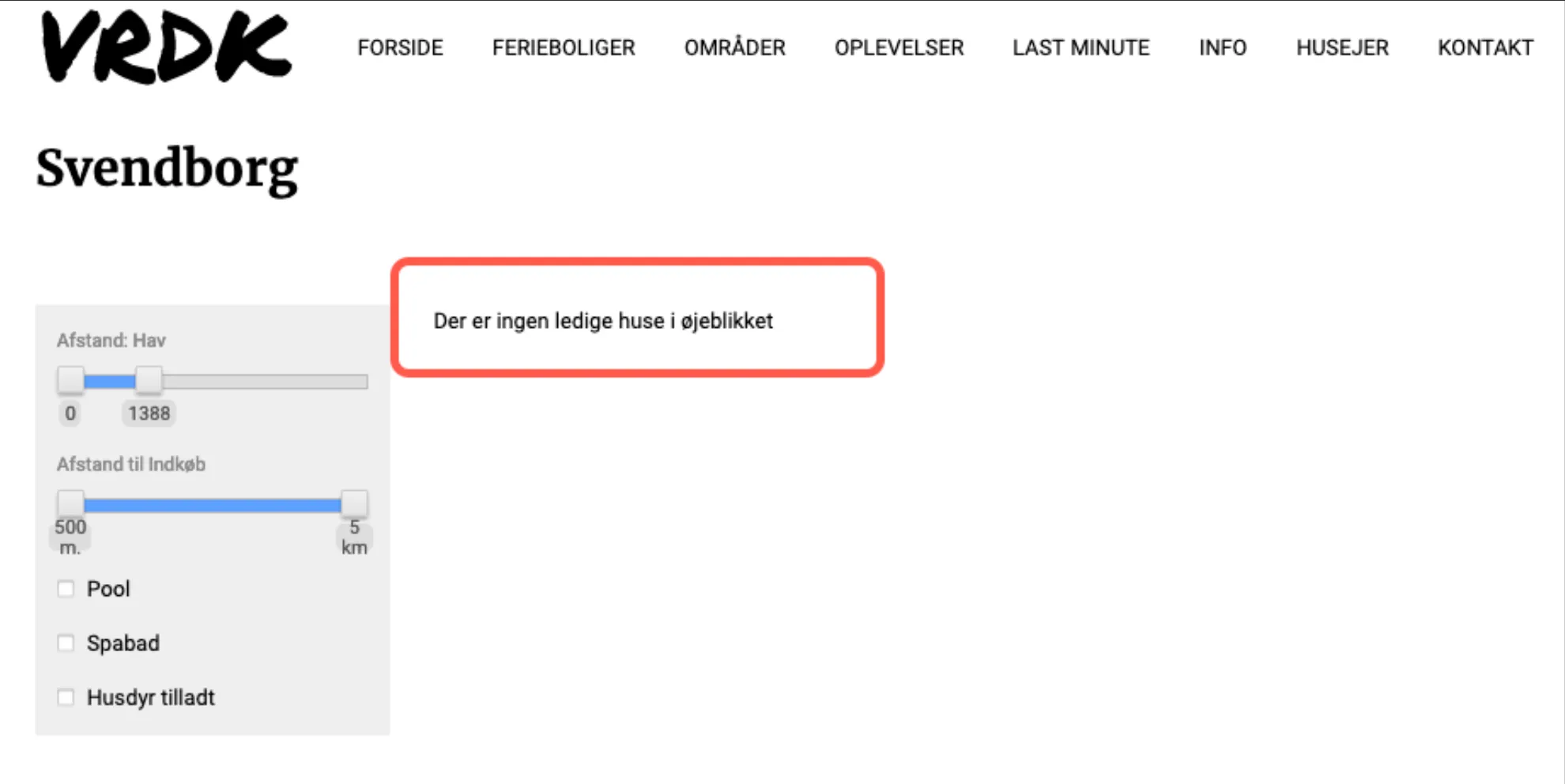Web Platform - opsætning af ferieboliglister
Feriebolig lister - visning på hjemmesiden
Sektion kaldt “Feriebolig lister - visning på hjemmesiden”På hjemmesiden er der mulighed at oprette en side, der viser ferieboliger, der har noget tilfælles - et område (f.eks. Svendborg) eller en facilitet (f.eks. feriehuse med pool).
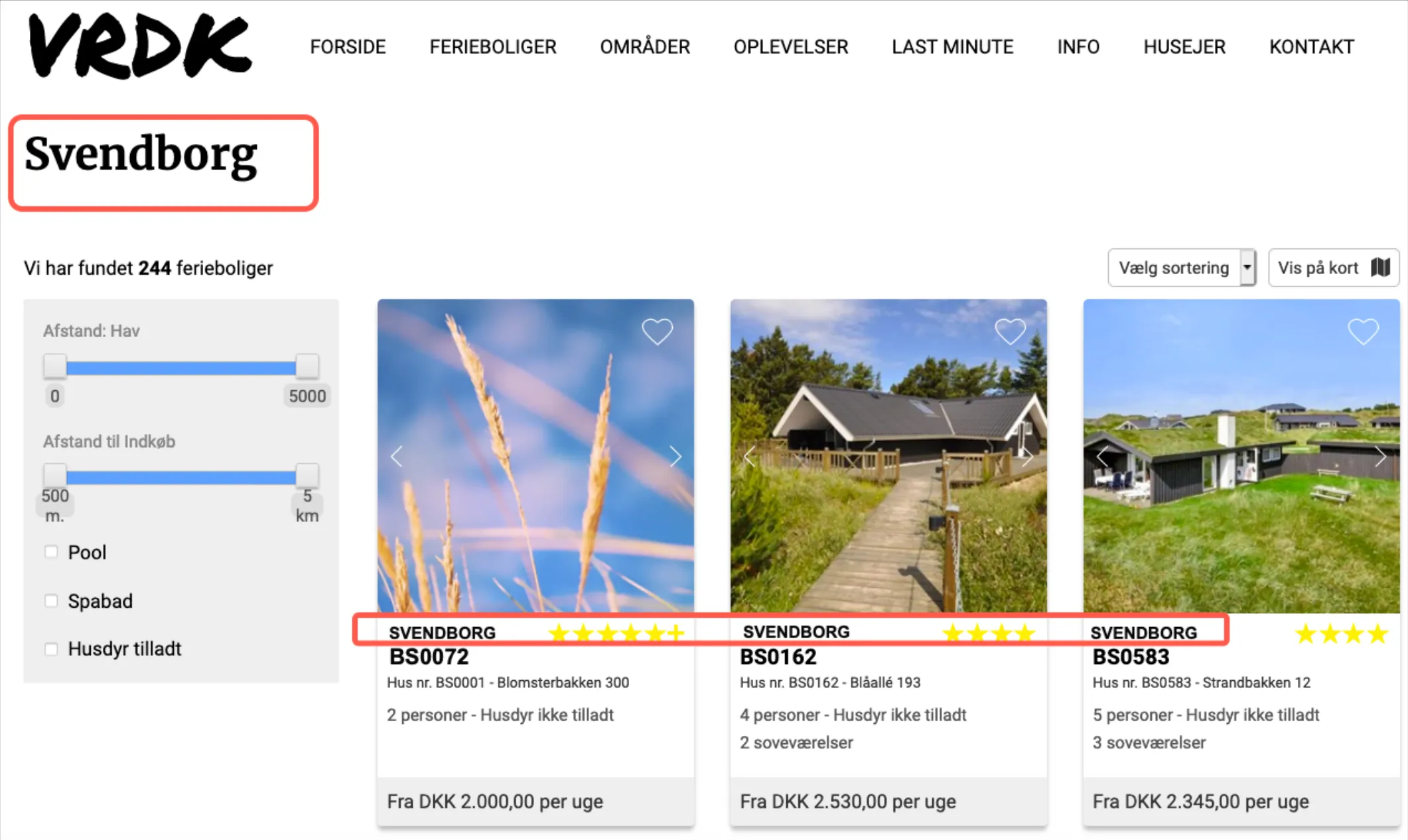
Ferieboligerne samles på lister i BookingStudio Web Platform, og kan herfra kobles på hjemmesiden.
Opret en liste i BookingStudio
Sektion kaldt “Opret en liste i BookingStudio”Gå til BookingStudio BookingStudio Web Platform -> Lodging List Setting.
Klik på Opret ny under Lodging List Settings.
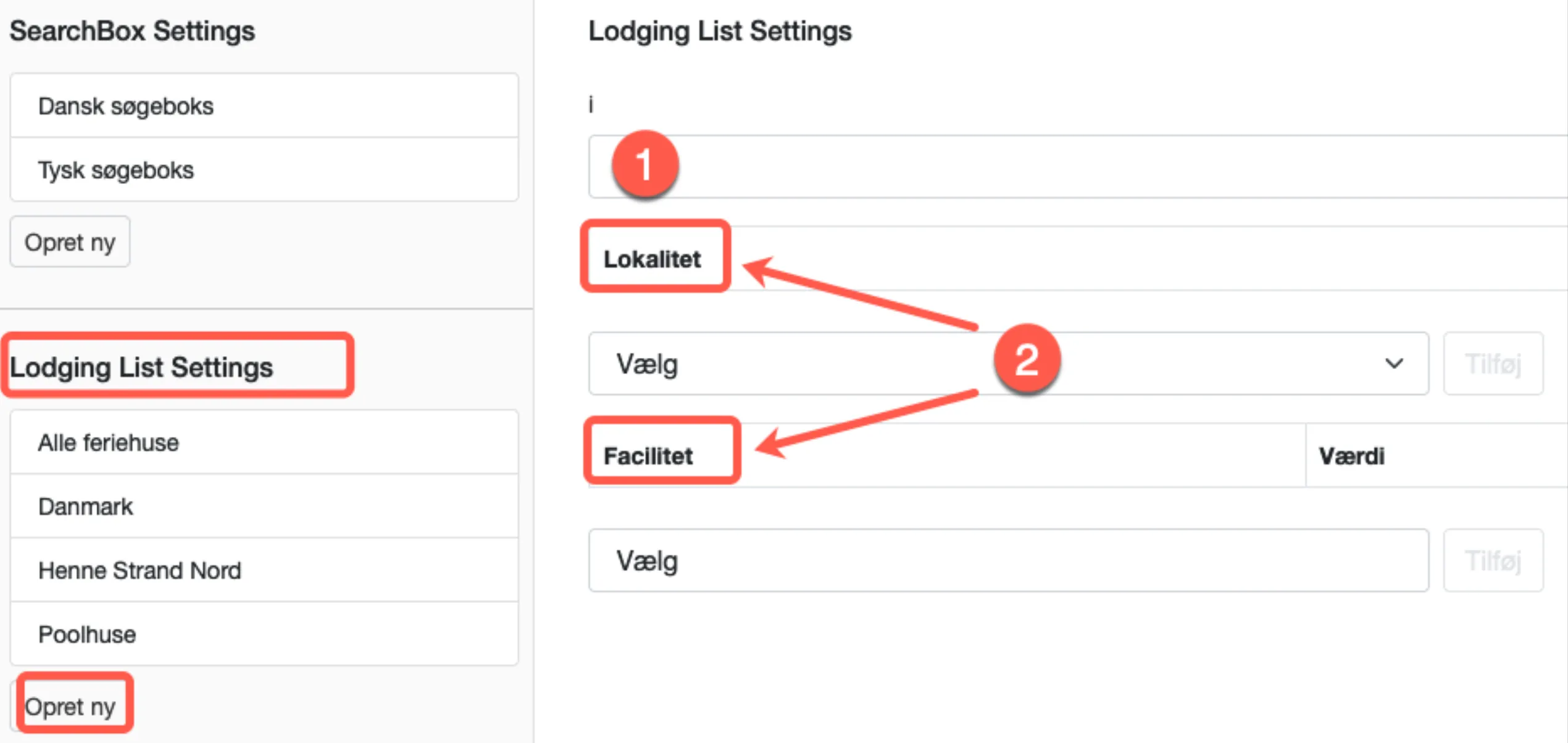
1 - Giv listen et navn
2 - Vælg om listen skal dannes ud fra en Lokalitet eller Facilitet
Lokalitet
Sektion kaldt “Lokalitet”Hvis lokalitet vælges. Klik på pilen i feltet, og alle oprettede lokaliteter vises i en liste.
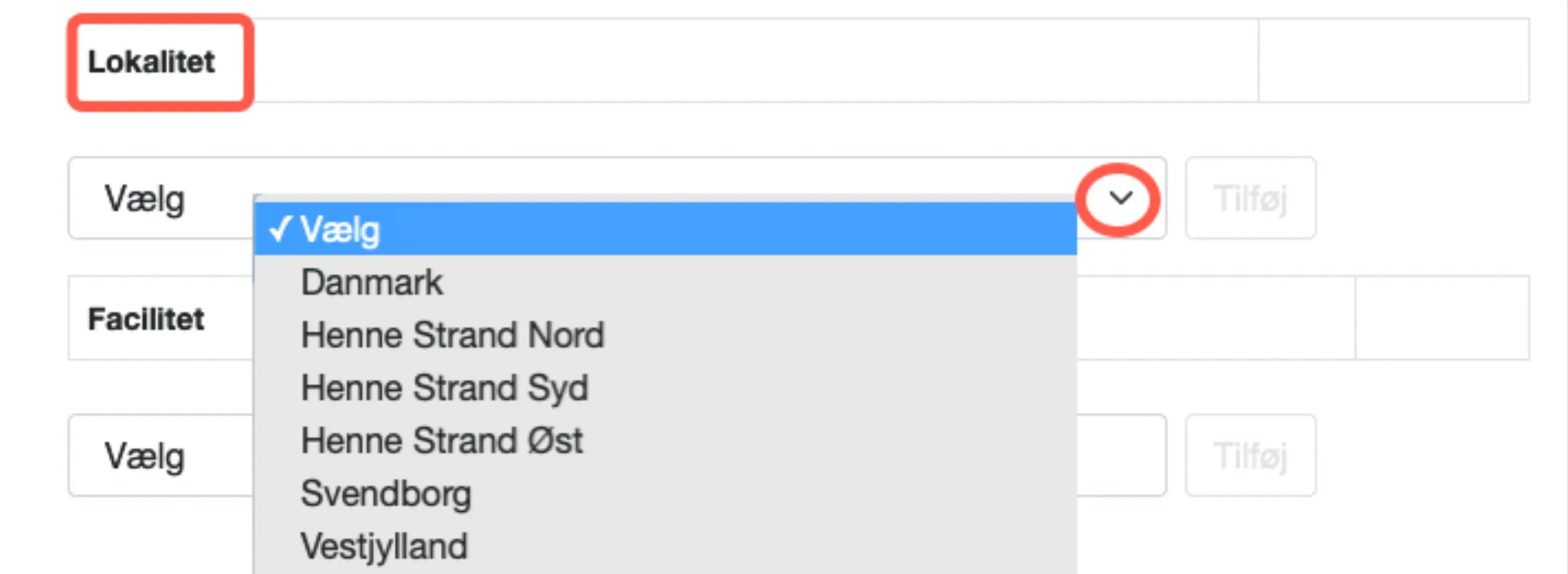
Klik på den ønskede lokalitet for at vælge, og klik på knappen Tilføj, der nu er blevet aktiv.
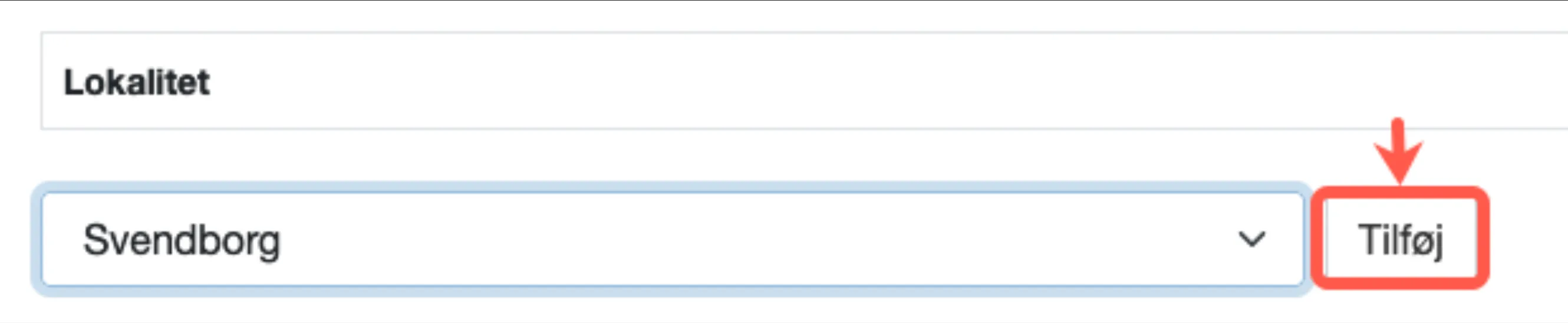
Lokaliteten er nu tilføjet til listen. Husk at klikke på Gem
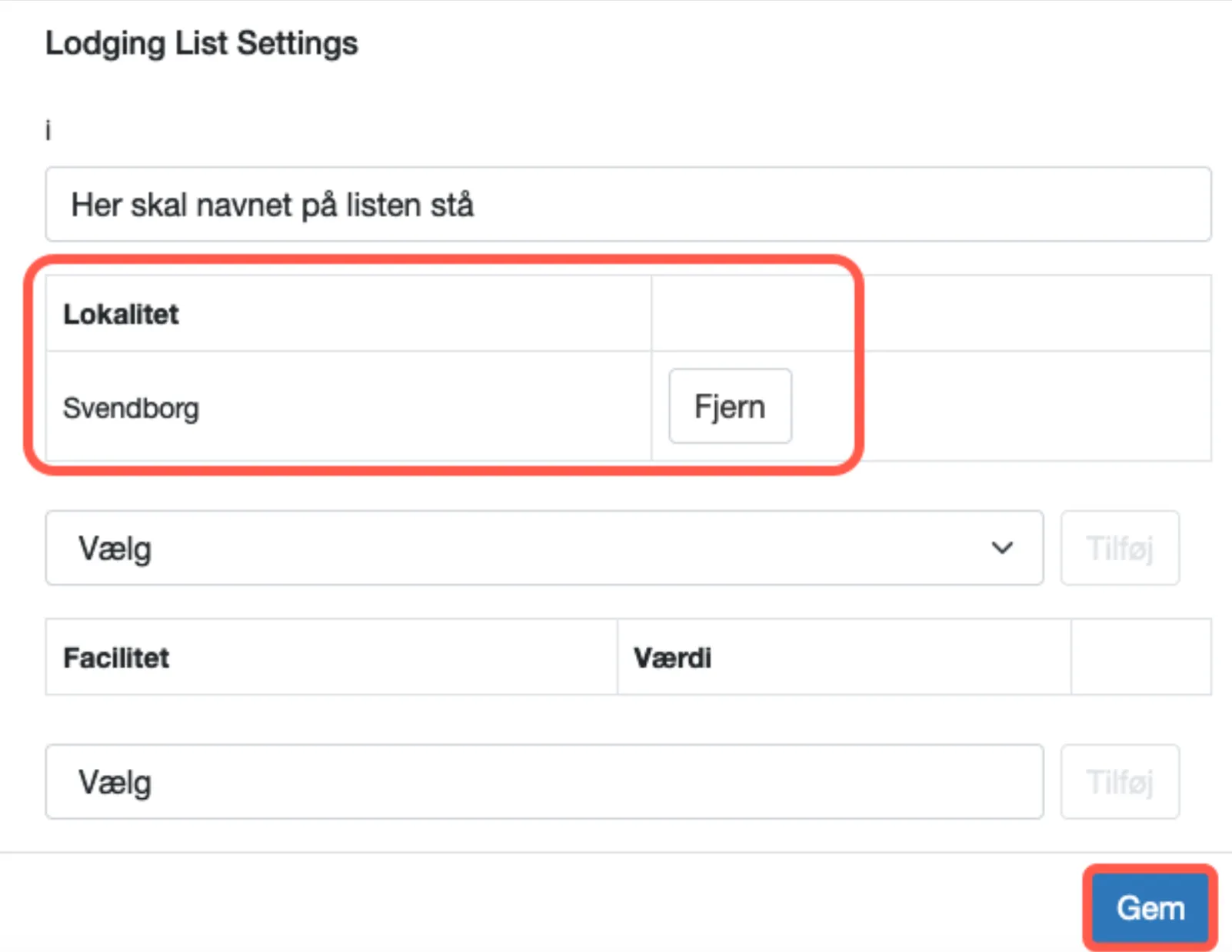
Facilitet
Sektion kaldt “Facilitet”Hvis facilitet vælges. Klik i feltet, og alle oprettede facilitet vises i en liste.

Klik på den ønskede facilitet i listen f.eks. Badekar.
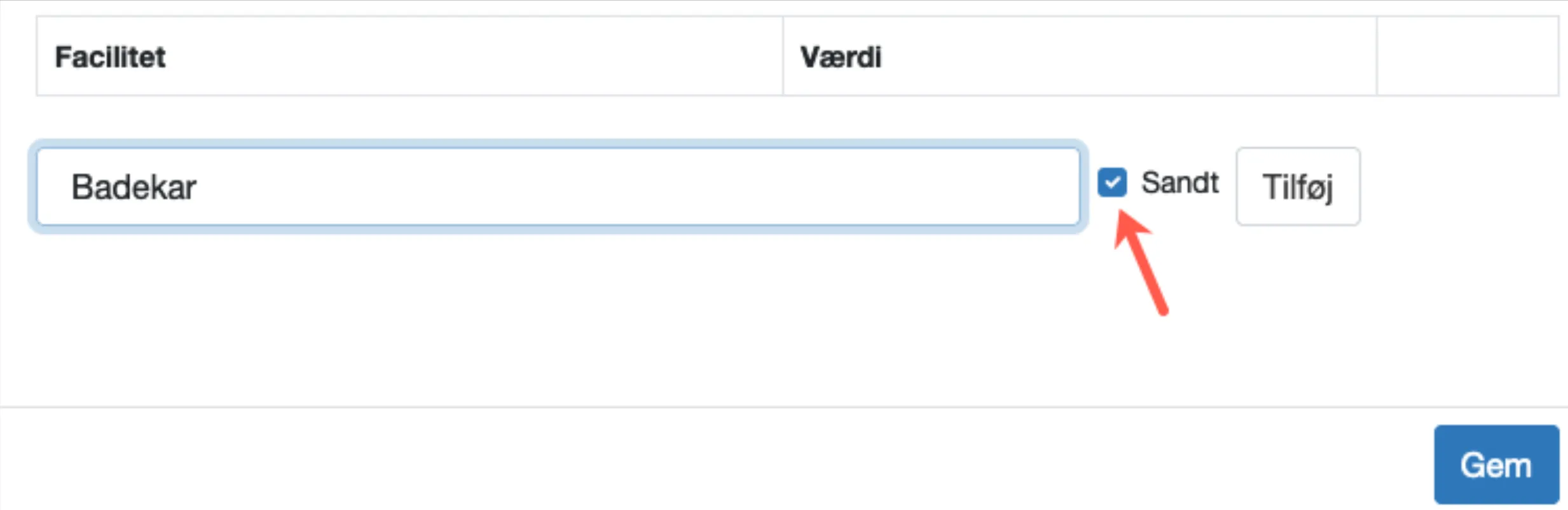
Et nyt felt kommer frem - Sandt med mulighed for at sætte et flueben eller fjerne det.
Er der flueben, så vil denne liste vise alle ferieboliger med badekar.
Er der ikke flueben, kan faciliteten stadig tilføjes, men så vil denne liste være alle ferieboliger uden badekar.
Klik på knappen Tilføj og faciliteten er nu tilføjet til listen. Husk at klikke på Gem.
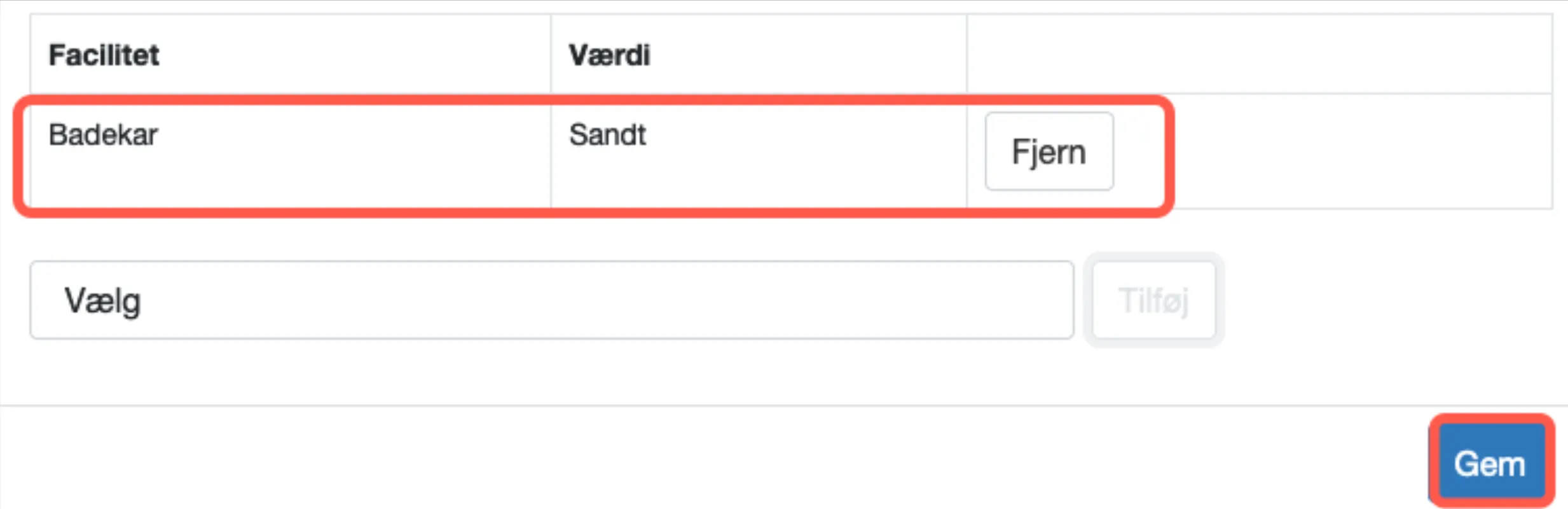
Sprog versioner
Sektion kaldt “Sprog versioner”Der skal ikke tages højde for sprog. Systemet tager automatisk den tekst, der er lagt ind i BookingStudio på det rette sprog.
Tilkoble ferieboliglisten til hjemmesiden
Sektion kaldt “Tilkoble ferieboliglisten til hjemmesiden”Log ind på Umbraco hjemmeside-installationen.
En ferieboligliste kan tilkobles et Lodging List element.
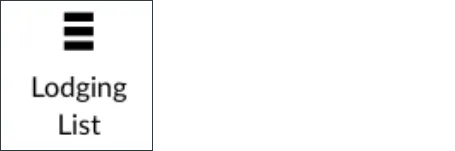
Opret en side f.eks. Svendborg og tilføj elementet Lodging List.
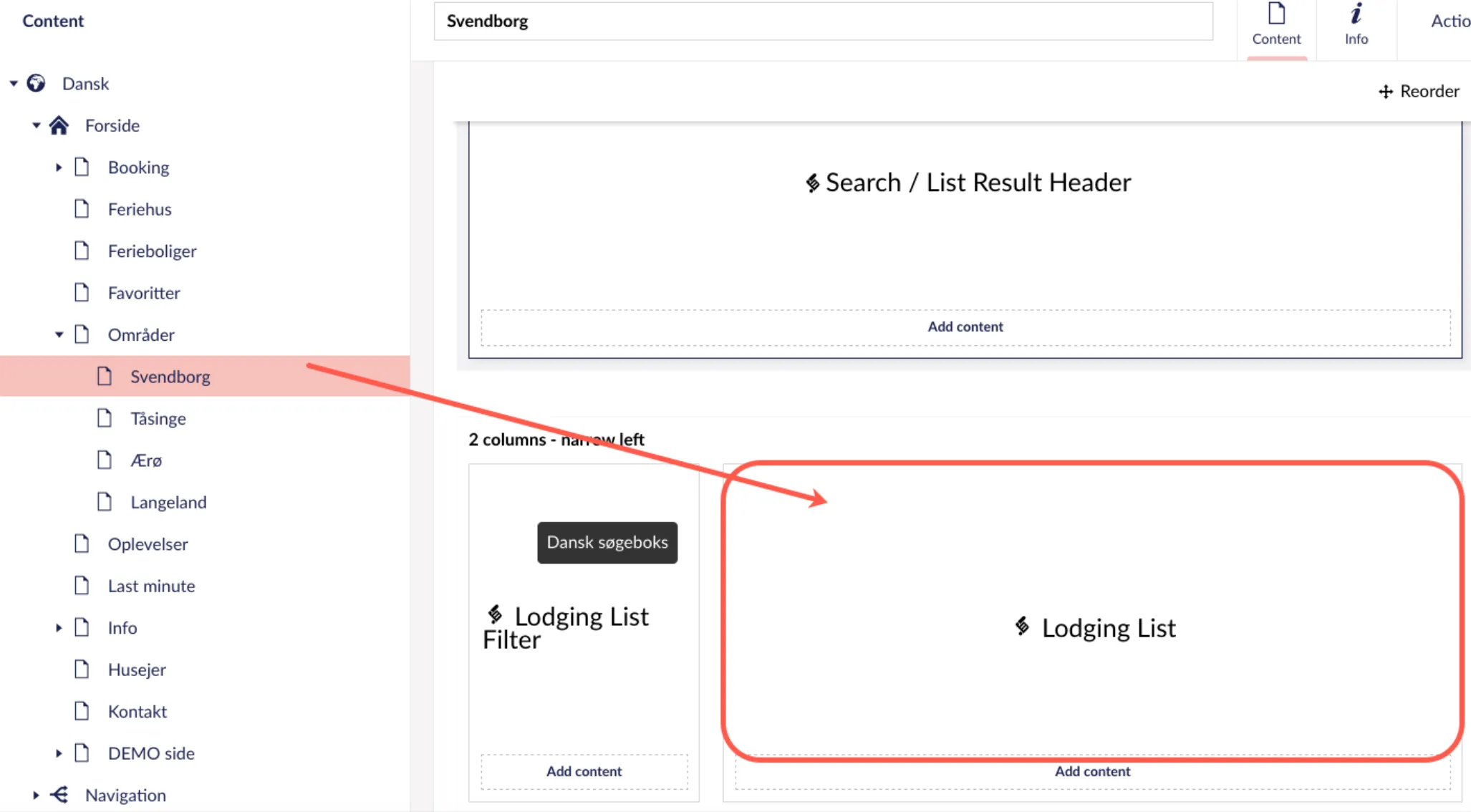
Når der klikkes på elementet, er der mulighed for at vælge en liste fra BookingStudio i første felt.
Klik på pilen i feltet og alle oprettede lister i BookingStudio Web Platform bliver vist.
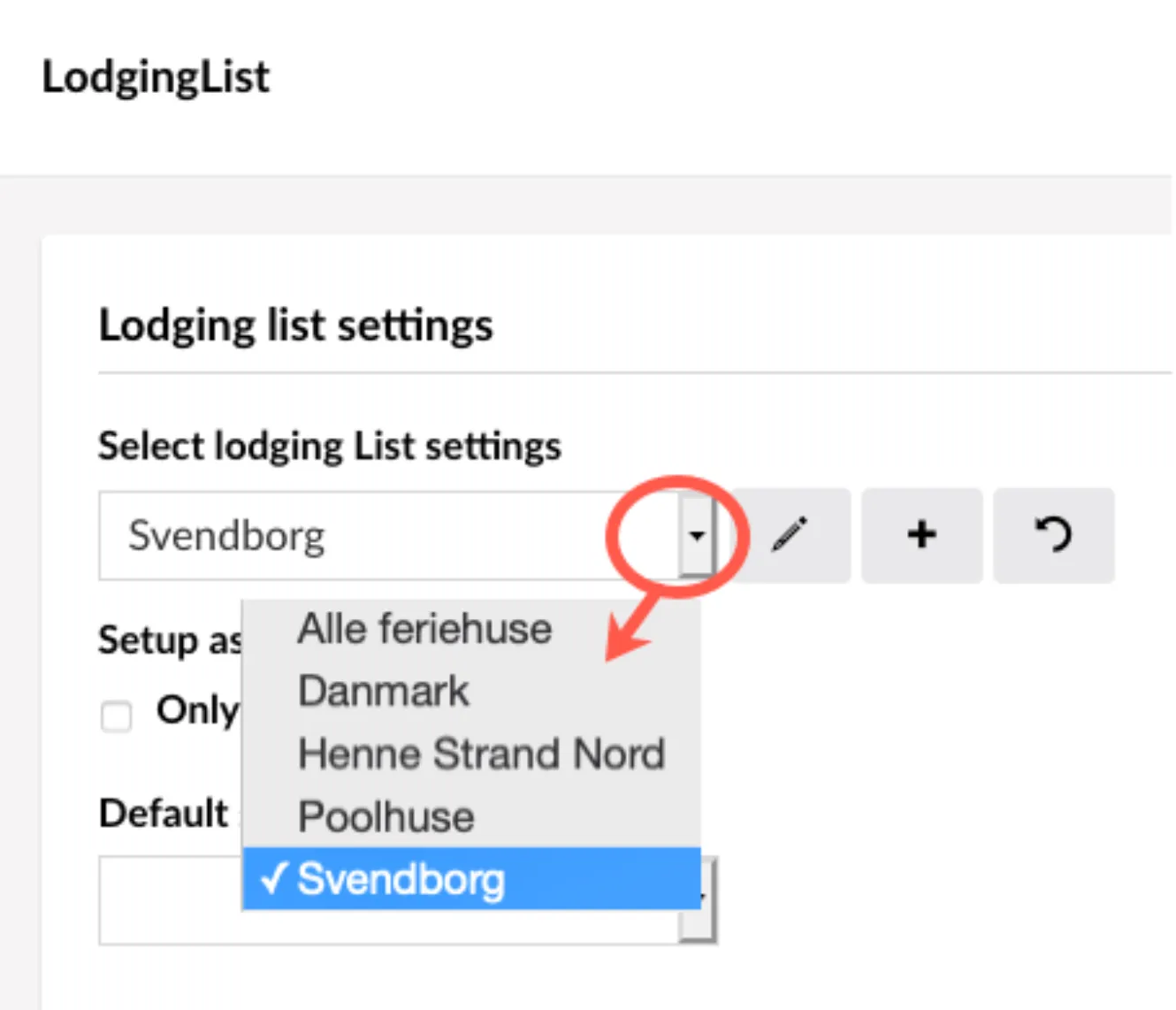
Klik på den ønskede liste for at vælge.
Længere nede på samme side er et område for Empty result settings.
Her er det muligt at skrive en tekst, som vil blive vist, hvis der ikke er noget resultat af en søgning i den valgte liste.
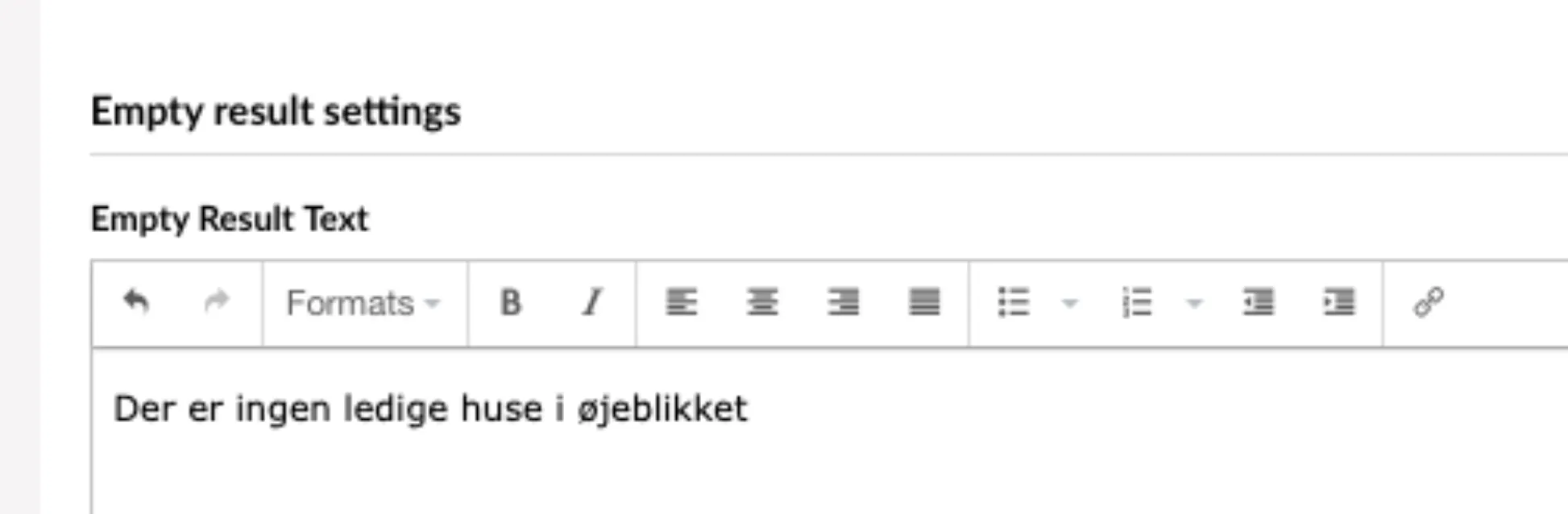
Klik på knappen Submit i bunden af siden, og det ses nu, at listen er tilkoblet Lodging List.
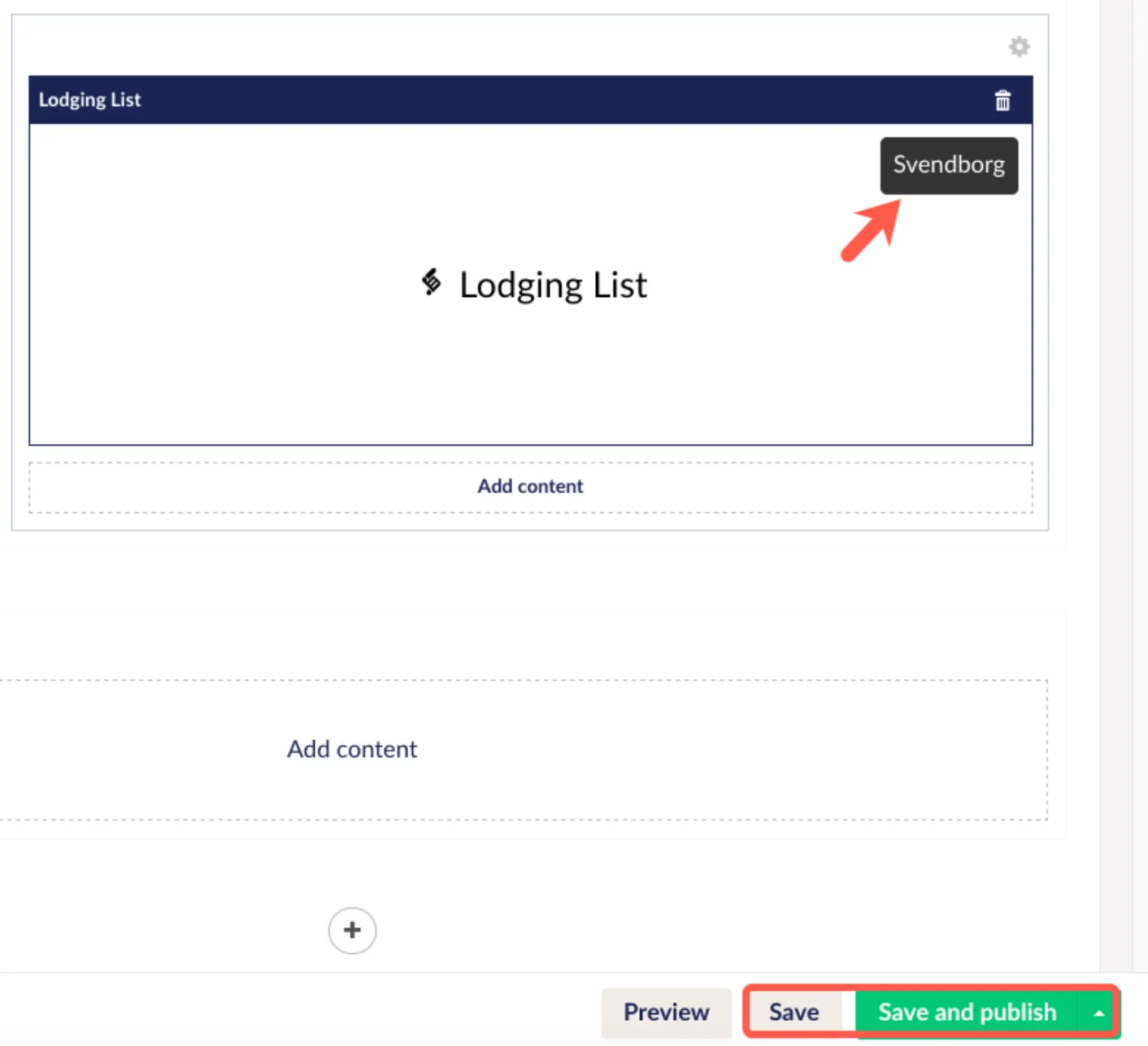
Husk at klikke Save eller Save and publish for at gemme resultatet.
På hjemmeside vil et tomt resultat se sådanne ud:
Her er der f.eks. ingen huse i Svendborg, hvis afstanden til havet max må være 1,3 km.